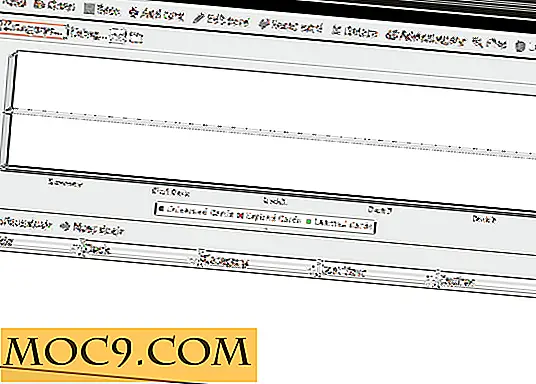Sådan repareres skærmoverlejring fundet fejl på Android
Hvis du kører Android Marshmallow og senere, har du muligvis bemærket en "Screen Overlay Detected Error" dialog, der dukker op, når du forsøger at give en nyinstalleret applikation visse tilladelser.
Dette udløses normalt, når du kører en app, der har lov til at "tegne over" andre apps. Det er rigtigt, en ny funktion blev introduceret i Android Marshmallow, der tillader visse applikationer at forblive i forgrunden på skærmen uanset hvad du laver på din enhed.
Dette er, hvordan flydende apps som Facebook Messenger's chat heads og Flynx's bobler kan forblive på skærmen, uanset hvilken app du bruger, hvilket udløser et skærmoverlay. Andre apps, der er kendt for at udløse skærmoverlejringer, omfatter Twilight, Drupe og Cleanmaster.
Ligegyldigt hvilken app der forårsager problemet, kan du rette det nemt i nogle få enkle trin.
1. Identificer den app, der forårsager problemet, og luk det
Hvis du støder på fejlen "Screen Overlay Detected", skal du først undersøge, hvilken løbende app der har udløst et skærmoverlay. I de fleste tilfælde bør det være indlysende:
- Hvis en flydende appboble er aktiv på din skærm som Facebook Messenger's chat heads eller Flynx, er det næsten sikkert at være synderen. I dette tilfælde bør lukning af app-boblen løse problemet.
- Hvis du bruger Twilight, F.lux eller en anden app, der ændrer farverne på din skærm, skal du standse eller lukke disse apps for at slippe af med fejlen.

Nogle gange kan flere applikationer udløse et skærmoverlay på din enhed. I så fald skal du lukke alle disse apps, før fejlen kan afvises.
2. Tillad tilladelsen "Tegne over andre apps" på alle dine apps
Hvis du ikke nemt kan identificere de applikationer, der forårsager overlejringsfejlen til skærmen, skal du dykke ind i dine indstillinger for at udelukke tilladelsen "tegne over apps" på alle dine applikationer.
1. Åbn indstillingsappen på din telefon.

2. Gå til "Apps", og tryk derefter på indstillingsudstyret øverst til højre på skærmen.

3. Tryk på "Tegn over andre apps" under "Avanceret".

4. Du vil se alle de apps, der har fået tilladelse til at tegne over andre apps. Tryk på hver app og deaktiver tilladelsen.

Hvis du ikke bruger lager Android, kan de eksakte trin for at se menuen "Tegn over andre apps" variere, men deaktivere tilladelsen skal fungere på samme måde.
Når du er færdig, skal du kunne give tilladelser til dine apps uden "skærmoverlejningsfejl", hvilket giver dig problemer.
3. Reaktiver skærmoverlay-tilladelsen for udvalgte apps
Hvis du har slået "Tillad over andre apps" tilladelse til alle dine apps, skal du huske på, at du skal muligvis genaktivere den til bestemte apps, før de kan fungere ordentligt igen.
Hvis du for eksempel bruger Twilight eller Flynx, vil hverken arbejde uden at tilladelsen er aktiveret. Så du skal gå tilbage til dine indstillinger for at genaktivere tilladelsen på et nødvendigt grundlag.

Wrap Up
Jeg håber, at denne artikel har hjulpet dig med at løse problemet med skærmoverlejringer på din enhed. Hvis du har andre tip, der kan hjælpe med at løse dette problem, vil vi være glade for at høre fra dig i kommentarfeltet nedenfor.